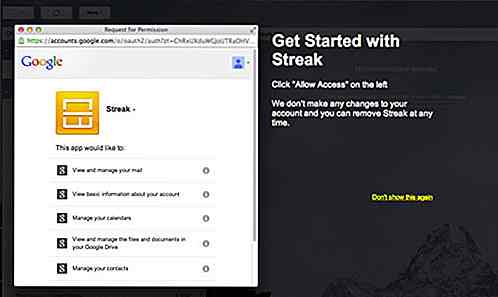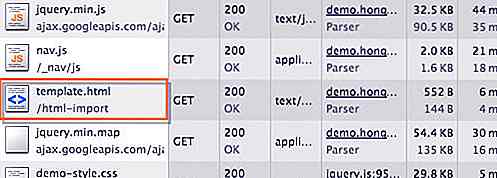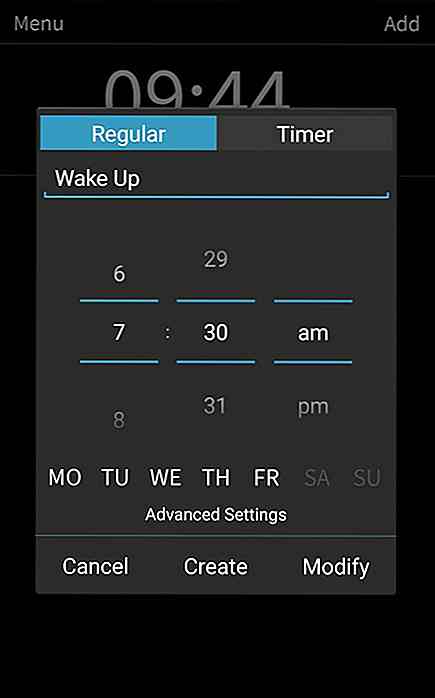de.hideout-lastation.com
de.hideout-lastation.com
Alles, was Sie wissen müssen, um Ihr langsames WLAN zu reparieren
Langsame WiFi-Geschwindigkeit kann wirklich verwirrend sein, eher regelrecht ärgerlich, da es keine einzige Antwort gibt, um es zu beheben. Es gibt zahlreiche Gründe, warum Ihr WLAN möglicherweise langsamer als beabsichtigt arbeitet . Es könnte ein Problem mit dem WLAN-Router oder dem Internet selbst sein.
Obwohl es schwierig ist, das genaue Problem zu ermitteln und zu lösen, ist es jedoch nicht unmöglich, die Geschwindigkeit Ihres WiFi zu fixieren . In dieser Anleitung werden wir Sie Schritt für Schritt bei der Ermittlung und Behebung von langsamen WLAN-Geschwindigkeitsproblemen unterstützen.
Identifiziere das Problem
Bevor man in das Fixing-Geschäft einsteigt, ist der erste Schritt , das Problem zu identifizieren . Wie bereits erwähnt, kann es sich entweder um Ihre Internetverbindung oder ein defektes WLAN-Gerät handeln .
Um den Schuldigen zu finden, benötigen Sie ein Ethernet-Kabel . Das Ethernet-Kabel wird normalerweise mit dem Router geliefert, also haben Sie wahrscheinlich schon eines. Wenn nicht, können Sie es kaufen (es ist knapp unter $ 5 und es gibt keine Angabe von Typ oder Größe ), oder Sie können immer eine von einem Freund ausleihen.
Mit dem Ethernet-Kabel können Sie den Router direkt mit dem PC verbinden, ohne von den WLAN- Signalen abhängig zu sein . Wenn Ihre Verbindung ordnungsgemäß funktioniert, sobald Sie ein Ethernetkabel verwenden, liegt das Problem beim WLAN. Wenn es noch langsam ist, könnte es das Internet (oder beides) sein.
Behebung des Problems mit WiFi-Signalen
Wenn Ihr Internet mit einem Ethernet-Kabel funktioniert, müssen Sie das Problem mit dem WLAN lösen . Im Folgenden haben wir verschiedene Dinge aufgeführt, die Sie tun können, um WLAN-Probleme zu beheben .
Positionierung und Umgebung ist wichtig
Es kann zu einer Reihe von Unterbrechungen kommen, die verhindern können, dass Signale Ihr Gerät richtig erreichen, z. B. Wände, Objekte und sogar andere elektronische Geräte. Sie sollten diese Unterbrechungen zwischen dem Router und Ihrem Gerät reduzieren . Darüber hinaus muss der Router in einer bestimmten Höhe platziert werden, um eine ordnungsgemäße Verteilung der Signale zu gewährleisten.
Stellen Sie sicher, dass sich keine elektrischen Geräte in der Nähe des Routers befinden . Geräte wie Mikrowelle, Kühlschrank, kabellose Lautsprecher, drahtlose Konsolen-Controller und elektronische Heizung sind einige der häufigsten WiFi-Signalunterbrecher.
Diese Geräte arbeiten normalerweise im 2, 4-GHz-Band und stören die Signale vom Router, der auf der gleichen Frequenz arbeitet . Denken Sie daran, dass reflektierendes Material (Spiegel) und metallbasierte Veredelung in Wänden auch Signale reflektieren / schwächen.
Die Positionierung ist besonders wichtig, wenn Sie keine kabelgebundene Breitbandverbindung haben und Sie auf Signale von Ihrem Internetanbieter angewiesen sind . In diesem Fall müssen Sie die Position des Routers anpassen, um die besten Signale von Ihrem ISP zu erhalten, die normalerweise durch die Anzahl der Lichter dargestellt werden.
Erstellen Sie Heatmap für WiFi-Signale
Während Sie den perfekten Platz für Ihren Router finden, wird eine Heatmap der WiFi-Signale auf jeden Fall hilfreich sein . Sie können eine Drittanbieter-App verwenden, die eine Heatmap Ihres Hauses erstellt, um Sie darüber zu informieren, wie die Signale im Haus verteilt werden . Es wird Ihnen auch über die Punkte, wo es Unterbrechungen gibt, sowie die Orte, wo Sie die besten Signale bekommen können, erzählen .
Ekahua HeatMapper ist ein gutes Werkzeug für diesen Zweck. Es erfordert Registrierung, aber es wird eine Heatmap Ihrer WiFi-Signale kostenlos erstellen . Wenn Sie eine digitale Karte Ihres Hauses haben, wird eine genaue Heatmap der WiFi-Signale auf dieser Karte erstellt. Andernfalls kann es Heatmap über Raster erstellen, die gut genug sind, um zu verstehen, wie Signale verteilt werden.
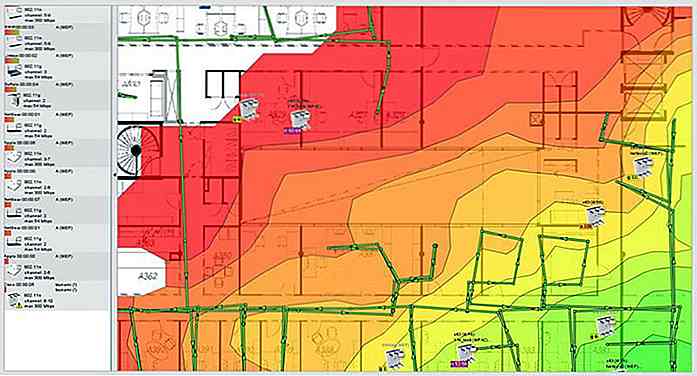 WLAN-Kanal wechseln
WLAN-Kanal wechseln WLAN-Signale werden über verschiedene Kanäle in einem bestimmten Bereich verteilt . Alle Router in Ihrer Nachbarschaft sind über diese Kanäle verteilt. Wenn ein Kanal mit Verbindungen überfüllt ist, könnte WiFi-Signal unterbrochen werden. Sie müssen einfach zu einem anderen Kanal wechseln, der weniger überfüllt ist, um bessere WLAN-Signale zu erhalten .
Zu diesem Zweck ist WifiInfoView von Nirsoft ein großartiges kleines Dienstprogramm, das Informationen über alle Kanäle in Ihrer Region auflisten wird, und wie überfüllt sie sind. Du kannst einfach einen neuen Kanal wählen, der am wenigsten überfüllt ist.
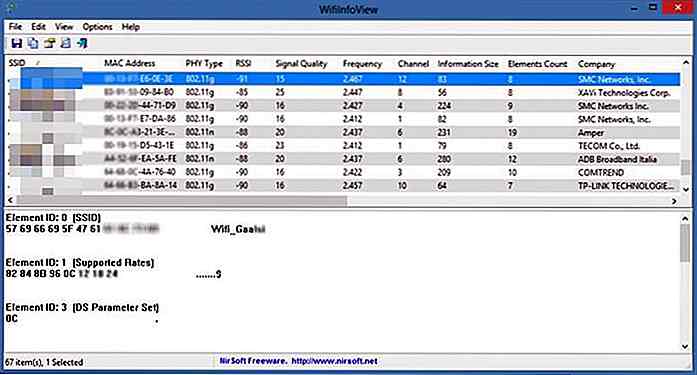 WiFi bei geringer Leistung
WiFi bei geringer Leistung Viele Router verfügen über eine integrierte Option, um sich selbst mit geringem Stromverbrauch zu versorgen, um Strom zu sparen. In diesem Modus verbraucht der Router weniger Strom, verringert jedoch auch die Leistung der Signale .
Leider sind einige der Router standardmäßig so konfiguriert, dass sie im Energiesparmodus ausgeführt werden. In diesem Fall müssen Sie sie selbst deaktivieren . Suchen Sie in den Einstellungen Ihres Routers nach ähnlichen Optionen wie "Eco-Modus", "Energiesparmodus" oder "Sendeleistung" und schalten Sie ihn aus oder stellen Sie ihn auf 100%.
Niedriger Stromverbrauch für PC Wireless Adapter
Ähnlich wie der Router kann das Windows-Betriebssystem dem WLAN-Adapter auch weniger Energie zuführen, um Strom zu sparen (normalerweise im Energiesparmodus). Dies führt auch zu einer langsameren Internetgeschwindigkeit über eine WLAN-Verbindung.
Um dies zu beheben, drücken Sie die Tasten Windows + R und geben Sie " powercfg.cpl " im Dialogfeld " Ausführen " ein. Es öffnet sich " Energieoptionen ", von wo aus Sie auf " Planeinstellungen ändern " neben dem ausgewählten Plan klicken und dann auf "Erweiterte Energieeinstellungen ändern" klicken.
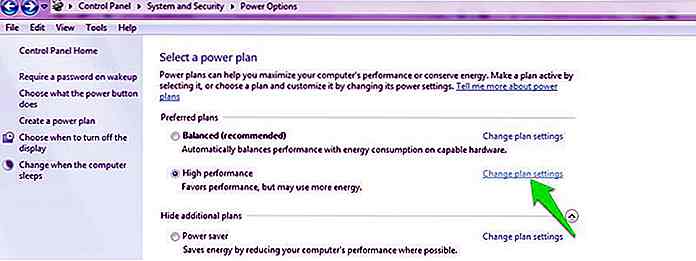
Erweitern Sie in den erweiterten Energieoptionen die Option "Wireless Adapter Settings" und stellen Sie sicher, dass sie auf "Maximum Performance" eingestellt ist . Dies sollte sicherstellen, dass Ihre Netzwerkkarte die benötigte Leistung erhält.
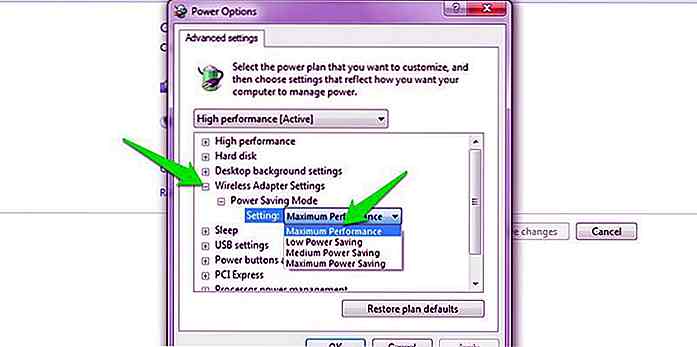 Starten Sie den Router neu
Starten Sie den Router neu Hast du versucht, den Router neu zu starten? Ich weiß, es ist albern, aber es könnte eine einfache Lösung für dieses Problem sein . Ein einfacher Neuanfang ist normalerweise die Antwort auf viele Probleme im Zusammenhang mit dem Internet. Schalten Sie den Router und das Modem (sofern sie getrennt sind) vollständig aus und warten Sie 30 Sekunden, bevor Sie sie einschalten .
Setzen Sie den Router zurück
Wenn der Neustart nicht geholfen hat, kann das Problem durch Zurücksetzen des Routers auf die Werkseinstellungen behoben werden . Es sollte einen Reset-Knopf am unteren oder hinteren Ende des Routers geben, normalerweise befindet er sich in einem Loch. Verwenden Sie eine Büroklammer (oder ein ähnliches Objekt), um diese Taste zu drücken und 15-30 Sekunden lang gedrückt zu halten oder bis der Router neu gestartet wird .
Alle Ihre Einstellungen werden auf die Werkseinstellungen zurückgesetzt und können ein langsames WLAN-Problem beheben, wenn es auf eine falsch konfigurierte Einstellung zurückzuführen ist.
Kaufen Sie einen neuen Router
Das ist eine kalte Option, aber es ist die beste, wenn bisher noch nichts für Sie funktioniert hat. Je älter ein Router wird, desto geringer wird seine Leistung . Einen neuen Router mit mehr Leistung zu bekommen wird definitiv helfen, langsame WiFi Probleme zu beheben. Sie können sogar Ihren Internet Service Provider bitten, Ihnen einen neuen Router zur Verfügung zu stellen . Suchen Sie auf der Suche nach einem neuen Router nach einem Smart Router, der alle Ihre WLAN-Probleme lösen kann.
Das Problem mit dem Internet beheben
Die oben genannten Tipps sind hilfreich, wenn ein Problem mit dem WLAN-Signal vorliegt . Wenn das Problem jedoch im Internet auftritt, können folgende Maßnahmen ergriffen werden, um das Problem zu beheben:
Hinweis: Das Neustarten oder Zurücksetzen des Routers ist eine zuverlässige Methode zur Behebung von Internetproblemen . Auch wenn Sie keine WLAN-Probleme haben, probieren Sie diese Optionen aus, um die Geschwindigkeit Ihres Internets zu verbessern.
Beenden Sie die Bandbreite mit Anwendungen
Viele Anwendungen nutzen das Internet aktiv, um ihre Dienste in Echtzeit bereitzustellen . Sie sollten die Internetnutzung überwachen, indem Sie solche Apps deaktivieren . Stellen Sie außerdem sicher, dass Windows keine Updates im Hintergrund herunterlädt, da diese Updates ebenfalls eine große Bandbreite benötigen.
In Windows sucht der Task-Manager nach Prozessen, die Bandbreite verwenden können. Drücken Sie Strg + Umschalt + Esc, um den Task-Manager zu öffnen und zum Tab "Prozesse" zu wechseln. Sie sollten hier alle Anwendungsprozesse finden. Klicken Sie einfach auf die Schaltfläche, die Sie nicht benötigen oder nicht verwenden, und klicken Sie dann auf "Prozess beenden", um sie zu schließen.
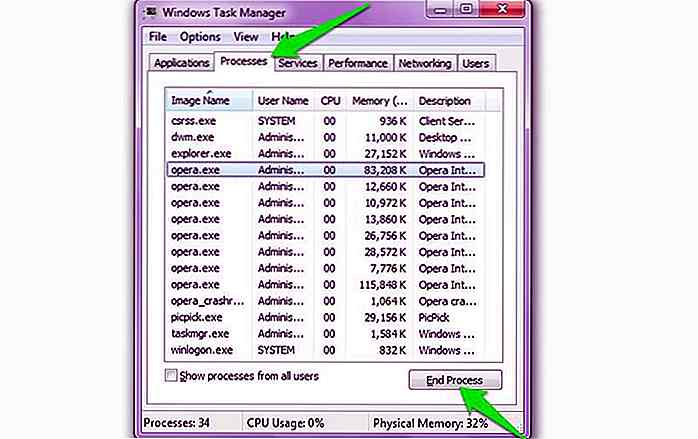 Überprüfen Sie andere Geräte über das WLAN
Überprüfen Sie andere Geräte über das WLAN Mehrere Geräte, die mit demselben WLAN verbunden sind, können dazu führen, dass die Verbindung überlastet wird, was zu einer Reduzierung der Internetgeschwindigkeit insgesamt führt . Je mehr Inhalt ein Gerät lädt, desto mehr Bandbreite wird es verbrauchen . Sie werden also mit Sicherheit keine gute Geschwindigkeit auf Ihrem PC haben, wenn Ihr Bruder sich YouTube-Videos auf seinem Smartphone ansieht.
Der beste Weg, um sicherzustellen, dass die Bandbreite nicht beeinträchtigt wird, trennen Sie alle Geräte vom Netzwerk und verwenden Sie nur ein einziges Gerät. Und wenn wir " disconnect " sagen, meinen wir im wahrsten Sinne des Wortes " Disconnect ", da die Verwendung von Bandbreite bei Hintergrundprozessen immer noch nicht möglich ist.
Überprüfen Sie jetzt dieses einzelne Gerät, wenn die Verbindung einwandfrei funktioniert. Stellen Sie außerdem sicher, dass Ihr WLAN mit WPA2-Verschlüsselung geschützt ist, um sicherzustellen, dass jemand anderes Ihre Bandbreite nicht stehlen kann.
Aktualisieren Sie den Netzwerktreiber
Ein veralteter Netzwerktreiber kann einer der Faktoren sein, die das Internet verlangsamen. Drücken Sie die Tasten Windows + R und geben Sie " devmgmt.msc " im Dialogfeld " Ausführen " ein, um den " Geräte-Manager " zu öffnen. Klicken Sie hier mit der rechten Maustaste auf Ihren Netzwerktreiber und wählen Sie die Option " Treibersoftware aktualisieren ".
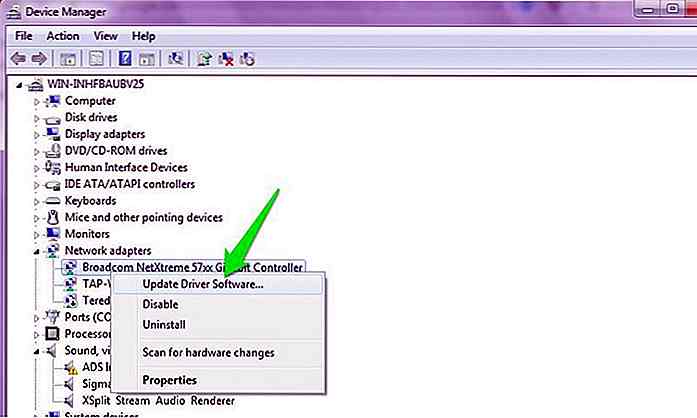 Klicken Sie im nächsten Fenster auf " Automatisch nach aktualisierter Treibersoftware suchen" und Windows sucht und lädt automatisch den richtigen Treiber.
Klicken Sie im nächsten Fenster auf " Automatisch nach aktualisierter Treibersoftware suchen" und Windows sucht und lädt automatisch den richtigen Treiber.Wenn dies den Treiber nicht aktualisiert, können Sie eine kostenlose Anwendung von Drittanbietern wie IObit Driver Booster verwenden , um Treiber automatisch zu aktualisieren.
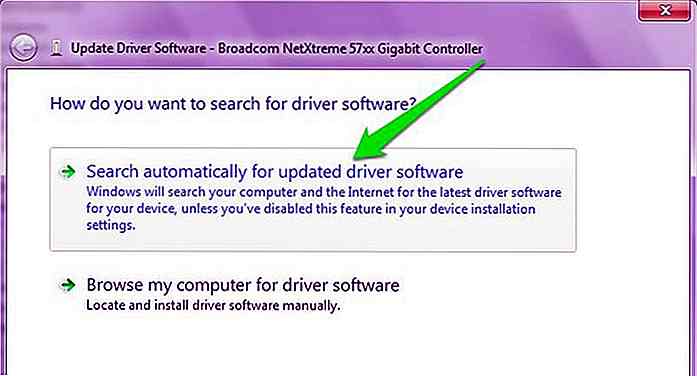 Kurzfristige Internet-Verlangsamungen verstehen
Kurzfristige Internet-Verlangsamungen verstehen Wenn Sie sich zu bestimmten Zeiten verlangsamen oder gerade langsam mit dem Internet konfrontiert werden, könnte dies ein Problem auf der Seite Ihres Internetanbieters sein . Einige ISPs können während der Hauptverkehrszeiten keine optimale Geschwindigkeit bieten, so dass Sie während dieser Zeit nur mit langsamen Geschwindigkeiten arbeiten müssen. In den meisten Fällen ist es vorübergehend und sollte in wenigen Stunden behoben werden.
Unabhängig davon, ob es sich um ein vorübergehendes oder dauerhaftes Problem handelt, liegt es in der Verantwortung Ihres Internetdienstanbieters, eine stabile Internetverbindung für seine Kunden sicherzustellen . Wenn nichts für Sie funktioniert, rufen Sie einfach Ihren ISP an und teilen Sie ihm das Problem mit . Sie sollten in der Lage sein, Sie über das Problem zu informieren, und können die Lösung bereitstellen.
Sie können Ihren ISP sogar bitten, einen Agenten zu Ihnen zu schicken, um das Internetproblem persönlich zu überprüfen und zu beheben . Die meisten ISPs werden diesen Service gerne anbieten. Wenn sich Ihr ISP widersetzt, versuchen Sie, ihm zu drohen, zu einem anderen Internetdienst zu wechseln. Vielleicht sollten sie Ihnen dann helfen können.
Fazit
Dieser Artikel enthält umfassende Informationen zu verschiedenen Problemen, die dazu führen können, dass Ihre WiFi-Signale langsamer werden . Alles in allem würde ich sagen, dass durch die richtige Positionierung des Routers und die Behebung des Problems mit Ihrem Router sowie Ihrem Computer die meisten Probleme lösen können.
Wie bereits erwähnt, wird Ihr ISP Ihnen jedoch bei der Lösung von Problemen im Zusammenhang mit dem Internet helfen (oder zumindest antworten). Sie würden niemals möchten, dass ihre Kunden zu einem anderen Internetdienst wechseln, daher werden sie alles tun, um Ihr langsames WLAN-Problem zu beheben.
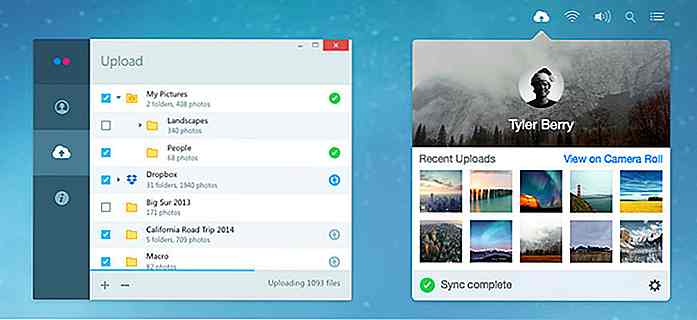
30+ Tools zur Verbesserung Ihrer Flickr-Erfahrung
Als eine beliebte Online-Bildplattform ist Flickr eine Revolution für das Teilen und Verwalten von Fotos und hat eine riesige Gemeinschaft von Fotografen, die ihre Arbeit der Welt präsentieren.Und damit Sie die fantastische Plattform von Flickr optimal nutzen können, gibt es eine Reihe von Tools, mit denen Sie Ihre Erfahrung erheblich verbessern können. Eg
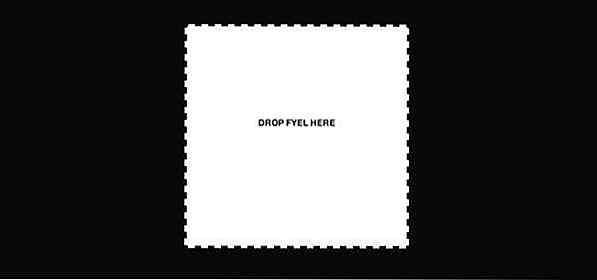
Die heißesten Web-Anwendungen des Monats - Mai
2011 ist wie das Jahr der Renaissance für das Web. Jeden Monat werden mehr und mehr großartige Web-Anwendungen veröffentlicht - im Web, Mac, Windows, Android, Sie nennen es! Dies ist wahrscheinlich gut, da Sie mehr Werkzeuge und Auswahlmöglichkeiten haben, aber mit Hunderten und Hunderten neuer Apps wird es ziemlich schwer für Sie sein, den wirklich guten zu benutzen.Um I